Programme de fidélité Wix : Ajouter des niveaux à votre programme de fidélité
8 min
Dans cet article
- Étape 1 | Ajouter et personnaliser des niveaux
- Étape 2 | Attribuer des moyens de gagner et des récompenses à chaque niveau
- Étape 3 | Paramétrer votre période d'éligibilité au niveau
- Étape 4 | (Facultatif) Personnaliser les informations sur les niveaux sur les pages de votre site
- FAQ
Ajoutez des niveaux à votre programme de fidélité pour en faire un programme basé sur les niveaux qui affecte les membres à un niveau particulier (par exemple "Basic", "Silver", "Gold") en fonction des points qu'ils ont gagnés.
Un programme à plusieurs niveaux cible vos clients en fonction de leur comportement individuel. Cela peut être un bon moyen pour motiver vos membres. Par exemple, si un membre comprend que dépenser 10€ de plus lui permettra de gagner suffisamment de points pour atteindre le niveau suivant et accéder à ses avantages, il peut être encouragé à en ajouter à son panier.
Lire un exemple d'utilisation des niveaux par une entreprise
Pour ajouter des niveaux, vous devez avoir :
- Un forfait Business ou Business Plus (pour les utilisateurs de l'Éditeur Wix) ou un forfait Plus (pour les utilisateurs de Studio).
- Au moins l'une de ces applis : Wix Boutique, Wix Événements, Wix Réservations, Formules de paiement Wix ou Wix Programmes en ligne
Remarque : Pour le moment, les niveaux ne peuvent pas être ajoutés aux programmes de fidélité Wix Restaurants. Votez pour la possibilité d'ajouter des niveaux aux programmes de fidélité de Wix Restaurants dans cette demande de fonctionnalité.
Étape 1 | Ajouter et personnaliser des niveaux
Choisissez le nombre de niveaux que vous souhaitez utiliser et personnalisez leurs noms, icônes et descriptions. Définissez le nombre de points nécessaires pour accéder à chaque niveau.
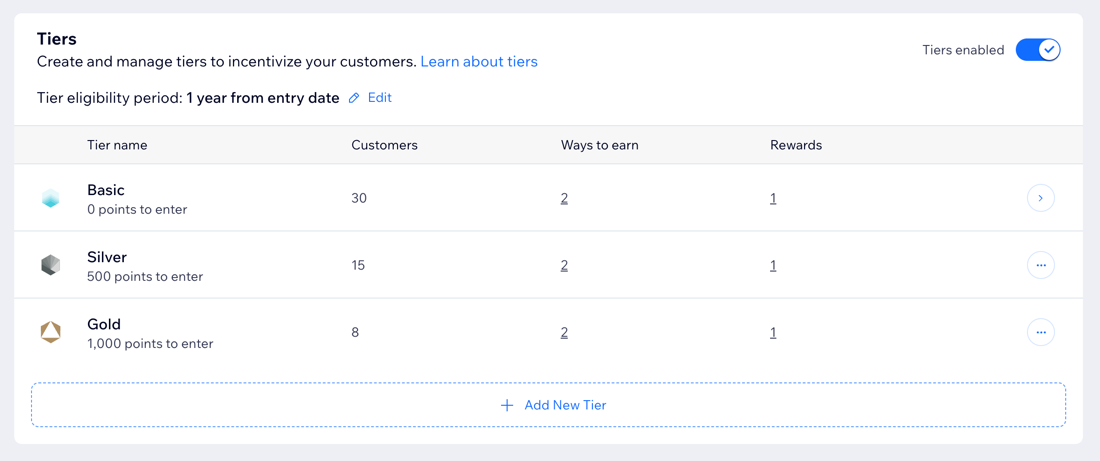
Remarque :
Si vous n'avez pas encore configuré votre programme de fidélité, suivez ces étapes. Vous pourrez ajouter des niveaux lors de la configuration ou après le lancement de votre programme.
Si vous ajoutez des paliers avant de lancer votre programme de fidélité, 3 paliers prédéfinis apparaîtront : "Basic", "Silver" et "Gold". Si vous ajoutez des niveaux après le lancement de votre programme de fidélité, vos « façons de gagner » et les récompenses de votre précédent programme sans niveaux seront attribuées à un niveau « Basique ».
Pour ajouter et personnaliser des niveaux :
- Accédez au Programme de fidélité dans le tableau de bord de votre site.
- Cliquez sur Gérer le programme en haut à droite.
- Faites défiler jusqu'à la section Niveaux .
- Cliquez sur Configurer les niveaux. Cliquez ensuite sur Configurer les niveaux dans la fenêtre pop-up.
Remarque : Si vous avez déjà lancé votre programme de fidélité, cliquez sur le curseur pour activer les niveaux. - Votre programme comporte désormais des niveaux. Ajoutez-en de nouveaux ou modifiez les existants :
- Cliquez sur + Ajouter un nouveau niveau ou survolez un niveau existant et cliquez sur Modifier.
- Saisissez les détails du niveau :
- Nom du niveau : Saisissez un nom pour votre niveau.
- (Facultatif) Description : Saisissez une description des avantages de ce niveau.
- Minimum de points pour accéder au niveau : Saisissez le nombre de points qu'un membre doit gagner pour accéder à ce niveau.
- (Facultatif) Icône : Importez une icône pour représenter ce niveau ou supprimez l'icône.
- Cliquez sur Enregistrer.
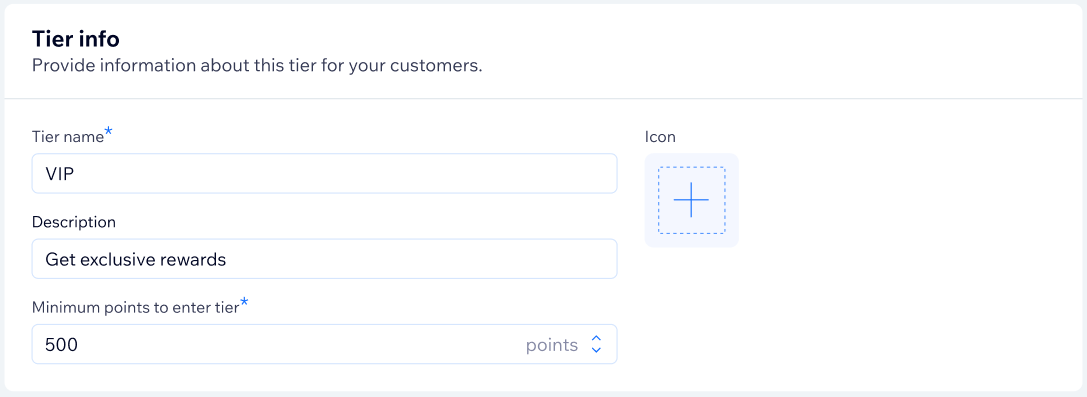
- Répétez l'étape 6a ci-dessus pour chaque niveau que vous souhaitez ajouter.
Remarque : Cliquez sur l'icône Plus d'actions à côté d'un niveau et cliquez sur Supprimer pour supprimer un niveau.
à côté d'un niveau et cliquez sur Supprimer pour supprimer un niveau.
Le niveau « Basique » :
Le niveau « Basique » ne peut pas être supprimé et les points nécessaires pour y accéder ne peuvent pas être modifiés - il sera toujours fixé à 0 point. Cela signifie que les clients qui collectent des points de fidélité accéderont automatiquement à ce niveau.
Étape 2 | Attribuer des moyens de gagner et des récompenses à chaque niveau
Paramétrez les façons dont vous souhaitez que les membres puissent gagner et échanger des points. Vous pouvez les différencier pour chaque niveau.
Pour attribuer des moyens de gagner et des récompenses :
- Attribuez des « façons de gagner » à vos niveaux :
- Faites défiler jusqu'à la section Points .
- Survolez l'une de vos « façons de gagner des points » et cliquez sur Modifier.
- Cochez la case à côté de chaque niveau que vous souhaitez rendre disponible pour cette méthode de gain de points.
- Saisissez le total de points que les membres gagnent pour chaque niveau et cliquez sur Enregistrer.
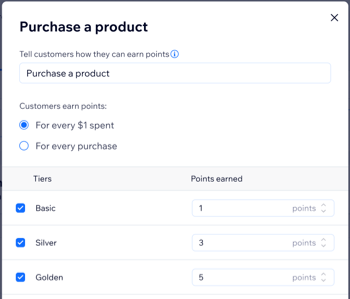
- Répétez l'étape 1 ci-dessus pour chacune de vos méthodes de gain de points.
- Attribuer des récompenses à vos niveaux :
- Faites défiler jusqu'à la section Récompenses.
- Survolez un type de récompense et cliquez sur Modifier.
- Cochez la case à côté de chaque niveau que vous souhaitez rendre disponible pour cette récompense.
- Saisissez le nombre total de points que les membres peuvent échanger pour obtenir cette récompense et cliquez sur Enregistrer .
- Répétez l'étape 3 ci-dessus pour chaque type de récompense.
Remarque :
Chaque fois que vous créez une nouvelle « façon de gagner » ou une nouvelle récompense, vous pourrez modifier les points gagnés ou échangés pour chaque niveau.
Étape 3 | Paramétrer votre période d'éligibilité au niveau
Les niveaux ont une période d'éligibilité. Si l'adhésion à un nouveau niveau nécessite 200 points et que la période d'éligibilité au niveau est d'un an, un client devra gagner 200 points supplémentaires chaque année pour s'assurer de rester dans ce niveau.
Si un client ne parvient pas à gagner le nombre de points pour rester dans un certain niveau au cours de la période d'éligibilité, il passera à un niveau inférieur qui correspond aux points qu'il a gagnés au cours de cette période.
Remarque :
La période d'éligibilité au niveau que vous sélectionnez s'appliquera rétroactivement. Si vous avez déjà des clients avec des points de fidélité, ils rejoindront automatiquement les niveaux qui correspondent aux points qu'ils ont gagnés au cours des 1, 2 ou 3 dernières années (selon la période d'éligibilité que vous avez sélectionnée).
Pour définir la période d'éligibilité de votre niveau :
- Cliquez sur Modifier à côté de Période d'éligibilité au niveau en haut de la section Niveaux .

- Sélectionnez la période pendant laquelle les clients peuvent rester dans le niveau sans avoir à gagner des points supplémentaires dans le menu déroulant Durée .
- Cliquez sur Enregistrer.
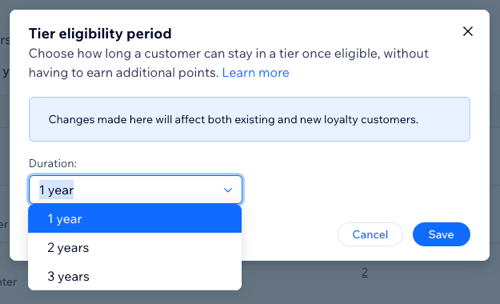
Étape 4 | (Facultatif) Personnaliser les informations sur les niveaux sur les pages de votre site
Lorsque vous lancez un programme de fidélité Wix, deux nouvelles pages sont automatiquement ajoutées à votre site : une page du programme de fidélité et une page mes récompenses. Lorsque vous ajoutez des niveaux à votre programme de fidélité, ces pages sont automatiquement mises à jour pour refléter cette nouvelle structure de niveaux. Le contenu et la mise en page de la page seront mis à jour afin que les visiteurs et les membres puissent voir les détails de votre programme à plusieurs niveaux.
Examinez cette nouvelle mise en page et personnalisez ces pages pour qu'elles correspondent au style de votre site.
Remarques :
- Si votre programme est déjà en ligne lorsque vous ajoutez des niveaux, les mises en page de votre page Programme de fidélité et de la page Mes récompenses seront automatiquement mises à jour sans que vous ne publiiez votre site dans votre Éditeur.
- S'il existe un niveau sans « façons de gagner » ou sans récompenses, il ne sera pas visible sur les pages de votre site. Si un membre gagne le nombre de points requis pour accéder à ce niveau, il y accédera et ne bénéficiera d'aucune « façon de gagner » ou de récompenses spécifiques à ce niveau tant que celles-ci n'auront pas été ajoutés.
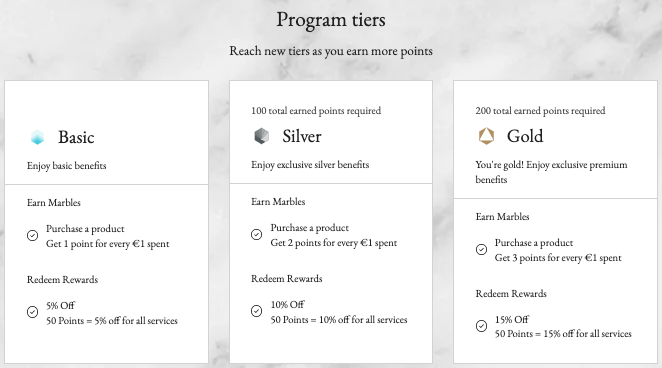
Suivez les statuts auxquels vos membres appartiennent :

Accédez au Programme de fidélité dans le tableau de bord de votre site pour afficher une liste des membres de votre programme et les niveaux auxquels ils appartiennent. Vous pouvez également voir un aperçu de votre programme et de vos niveaux en cliquant sur Gérer le programme.

FAQ
Cliquez sur une question ci-dessous pour en savoir plus sur l'ajout de niveaux à votre programme de fidélité.
Pourquoi est-ce qu'il y a un bouton « Booster » à côté de « Niveau » alors que j'ai déjà un forfait boosté ?
Pourrai-je revenir à mon programme sans niveau si j'ajoute des niveaux et décide ensuite de ne pas les utiliser ?
Qu'advient-il des membres de mon programme et de leurs points si je change mon forfait boosté ?
Puis-je modifier la période d'éligibilité de mon niveau ?
Puis-je gérer les niveaux de mon programme dans l'appli Wix ?


